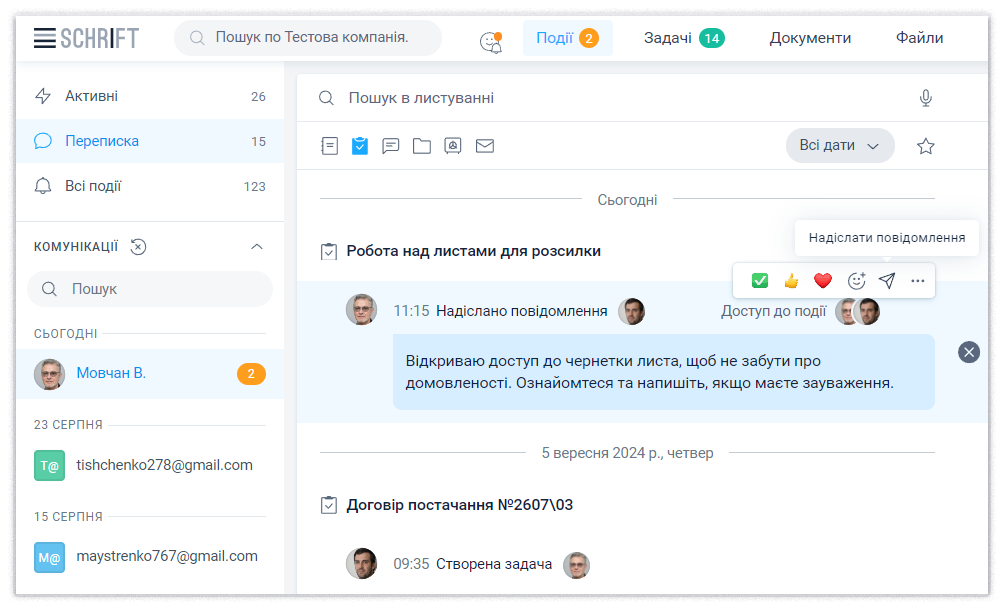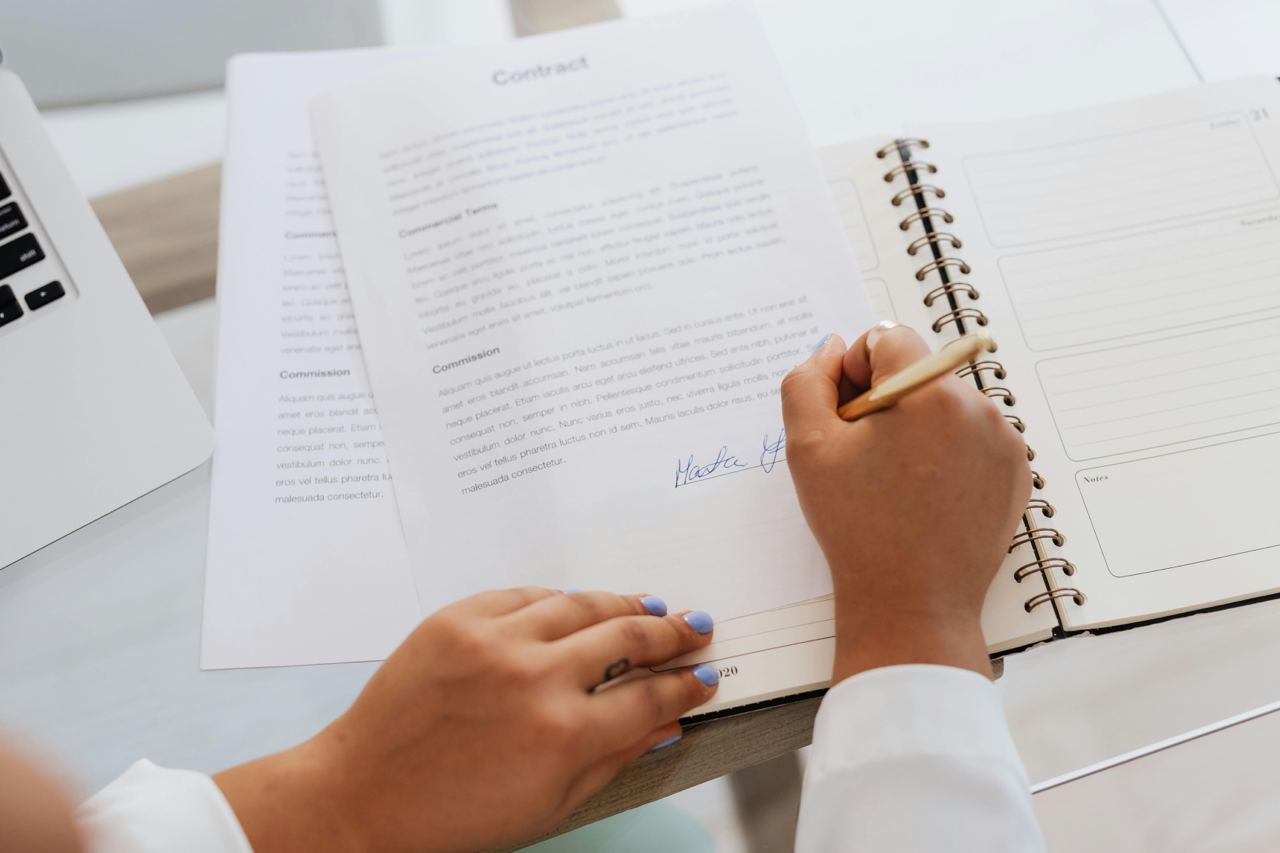16 Bře 2025
Červnové vydání systému SCHRIFT EDMS. Větší pohodlí pro nové uživatele
Systém elektronické výměny dokumentů Schrift se neustále zdokonaluje. Významné aktualizace rozhraní a funkcionality probíhají každý měsíc. Tentokrát se vývojáři zaměřili na nové uživatele – ty, kteří se právě zaregistrovali nebo dělají první kroky v digitalizaci své organizace.
Aktualizace č. 1 – Prohlídka rozhraní systému
V systému se objevila prohlídka hlavních sekcí a funkcí. Po registraci začne prohlídka automaticky. Zpráva, ve které si můžete vybrat „Projít prohlídku hlavních sekcí“, se objeví v levém dolním rohu.
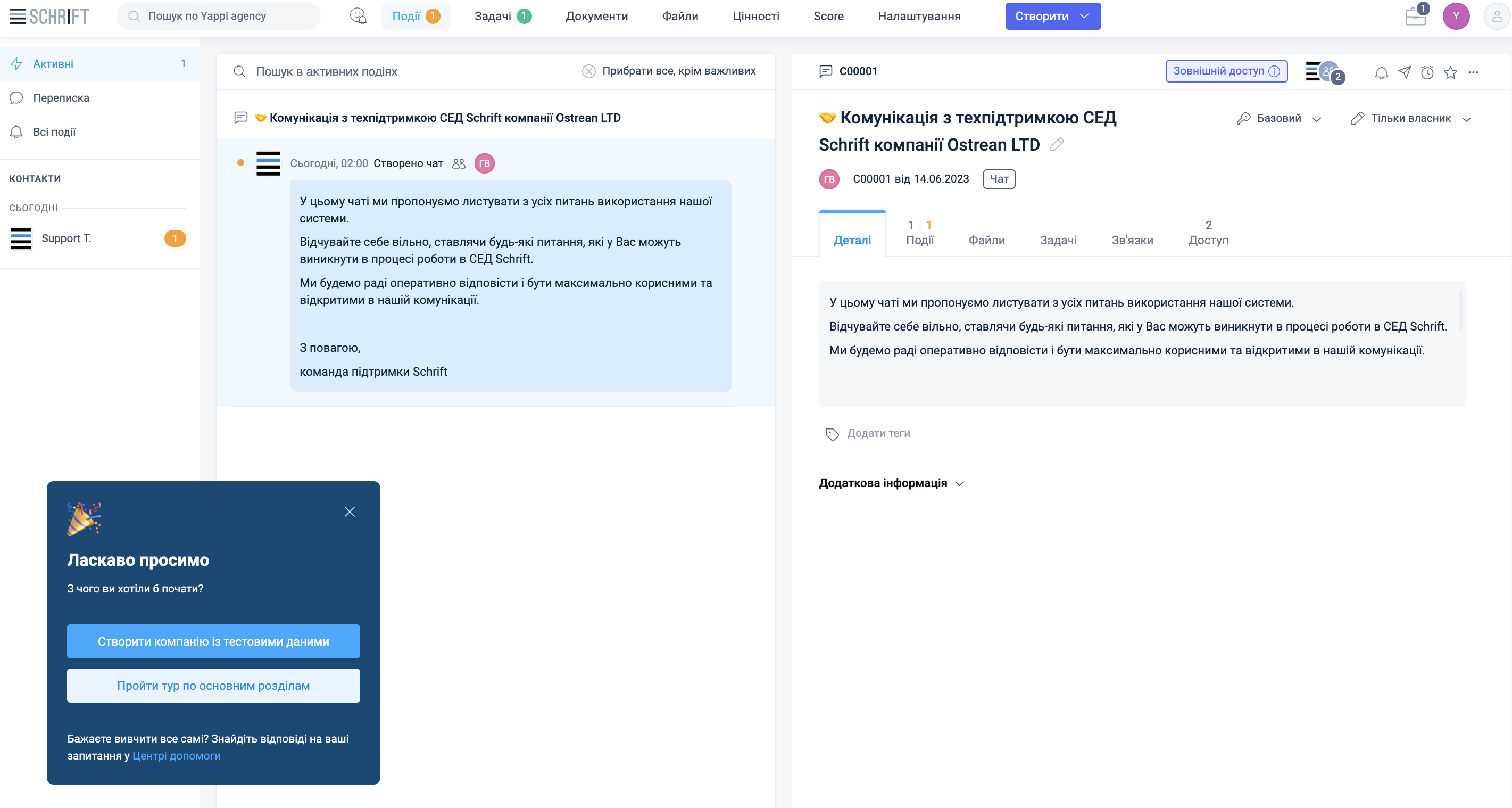
Pokud jste již v systému zaregistrováni – klikněte na ikonu Uživatelského účtu, poté v rozbalovací nabídce vyberte položku Průvodce používáním Schrift, a dále – Projít prohlídku hlavních sekcí.
Vyskakovací tipy vás postupně provedou hlavními sekcemi a funkcemi. Tip obsahuje krátký popis, ale pokud chcete vědět více – kliknutím na odkaz „v článku“ se dostanete k příslušnému článku v Nápovědě.
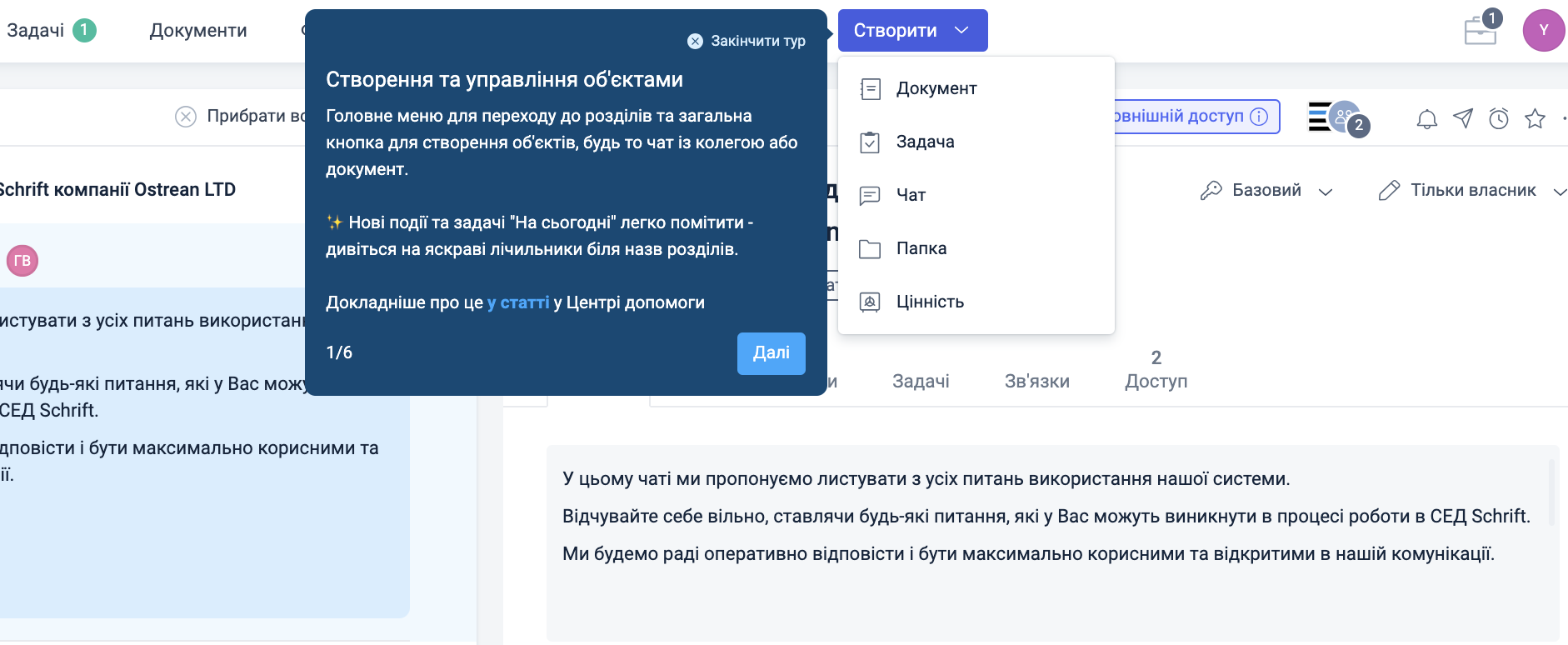
Začátek práce v systému se tak stal jednodušším a srozumitelnějším. Pokud ještě Schrift nepoužíváte – vyzkoušejte, je to zdarma.
Přejděte na odkaz https://accounts.ostrean.com/registration/form, zadejte svůj e-mail nebo použijte registraci pomocí vašeho účtu Gmail. Pokud jste zadali e-mail pro registraci – obdržíte zprávu na uvedenou adresu, tlačítko „Potvrdit váš email“ vás přesměruje přímo do pracovního prostoru systému.
Nové uživatele Schrift v systému čeká první úkol, který připomene seznámení s funkcemi systému.
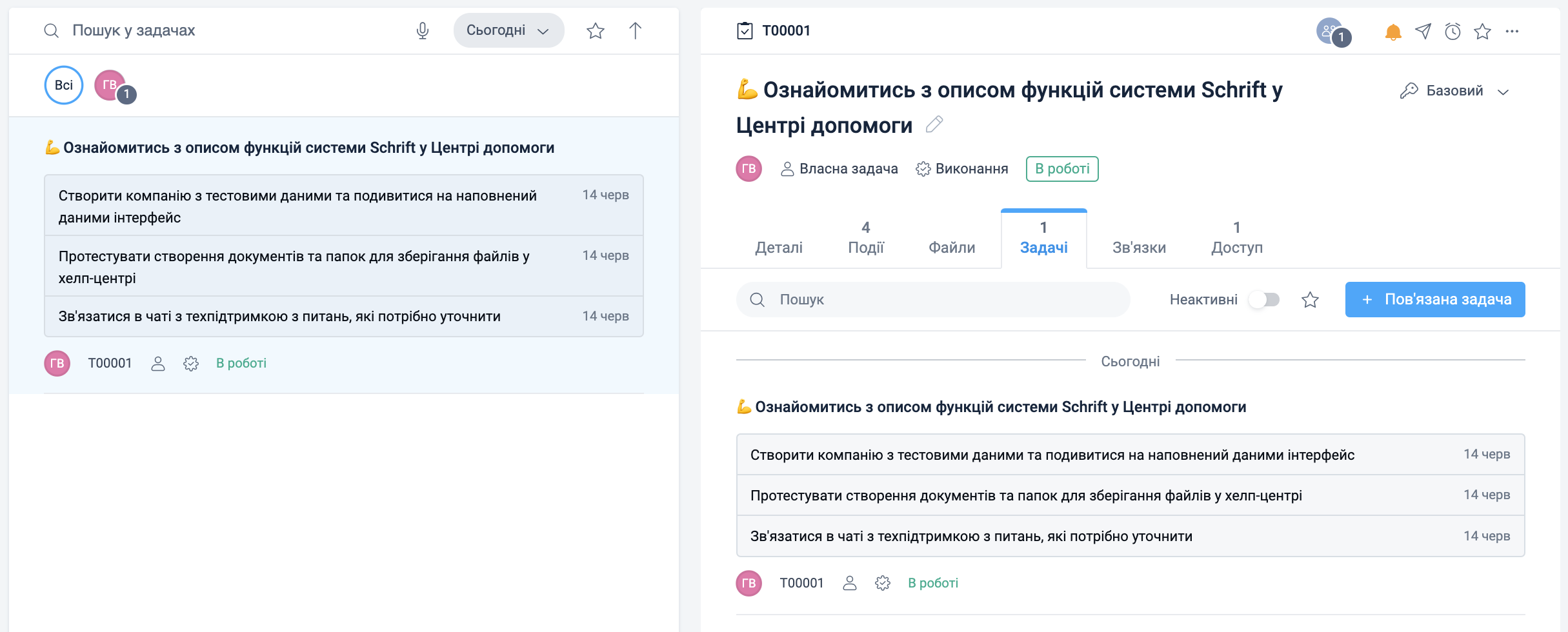
Aktualizace č. 2 – Testovací společnost
Testovací společnost zkrátí čas seznámení se systémem. Obvykle uživatel zkoumá funkce systému postupně a podle potřeby. Nyní je možné prohlédnout si a vyzkoušet všechny funkce na příkladu již rozvinutého projektu.
Klikněte na ikonu uživatelského účtu – je nejvíce vpravo v horní řadě. Vyberte Průvodce používáním Schrift. V zobrazeném okně vyberte položku Vytvořit společnost s testovacími daty.
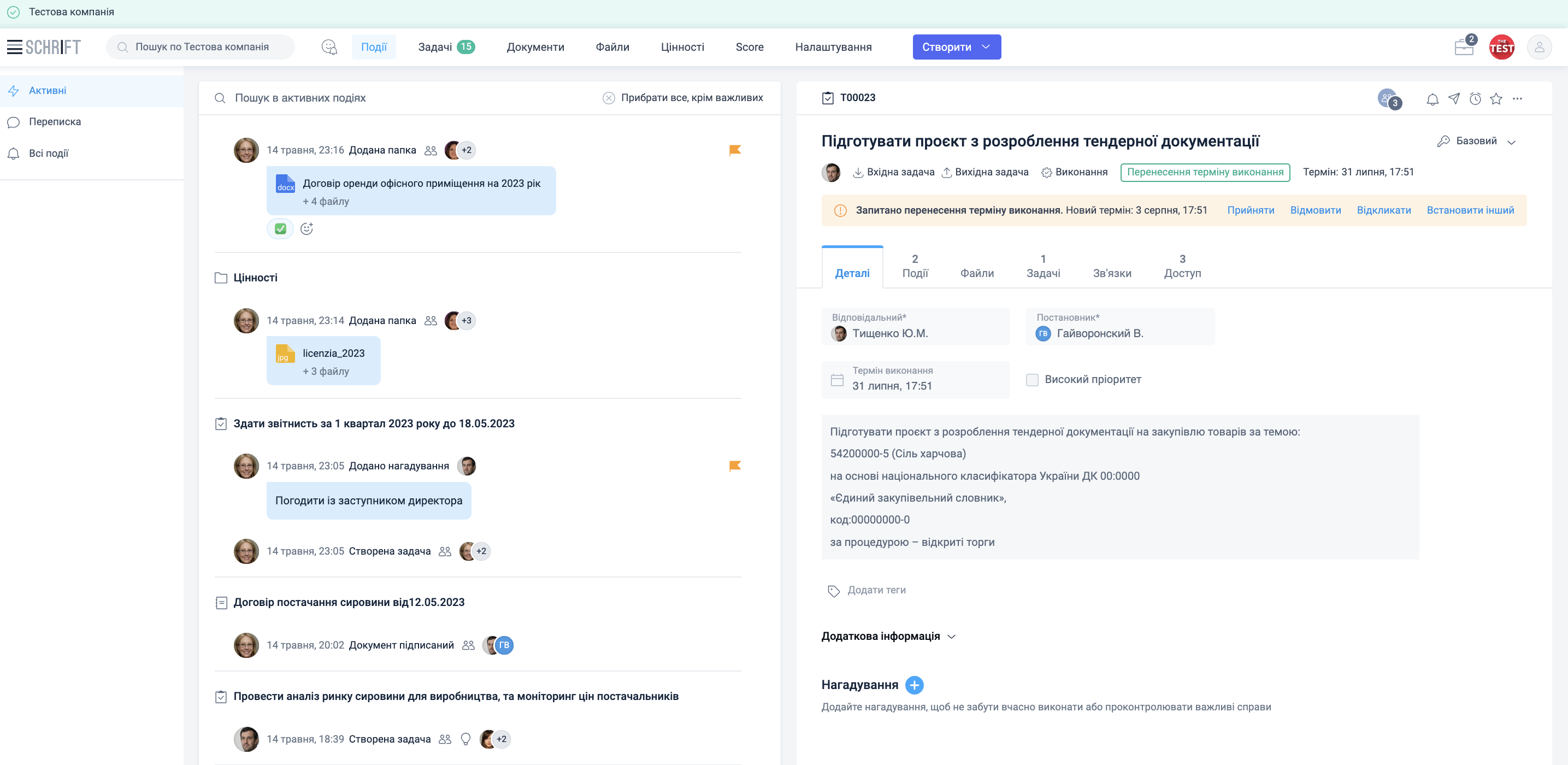
(!) Pozor – společnost se otevře v nové záložce prohlížeče.
Nyní se ve vašem Seznamu společností (druhá kulatá ikona v pravém horním rohu) objeví nová společnost, která se jmenuje „Testovací společnost“.
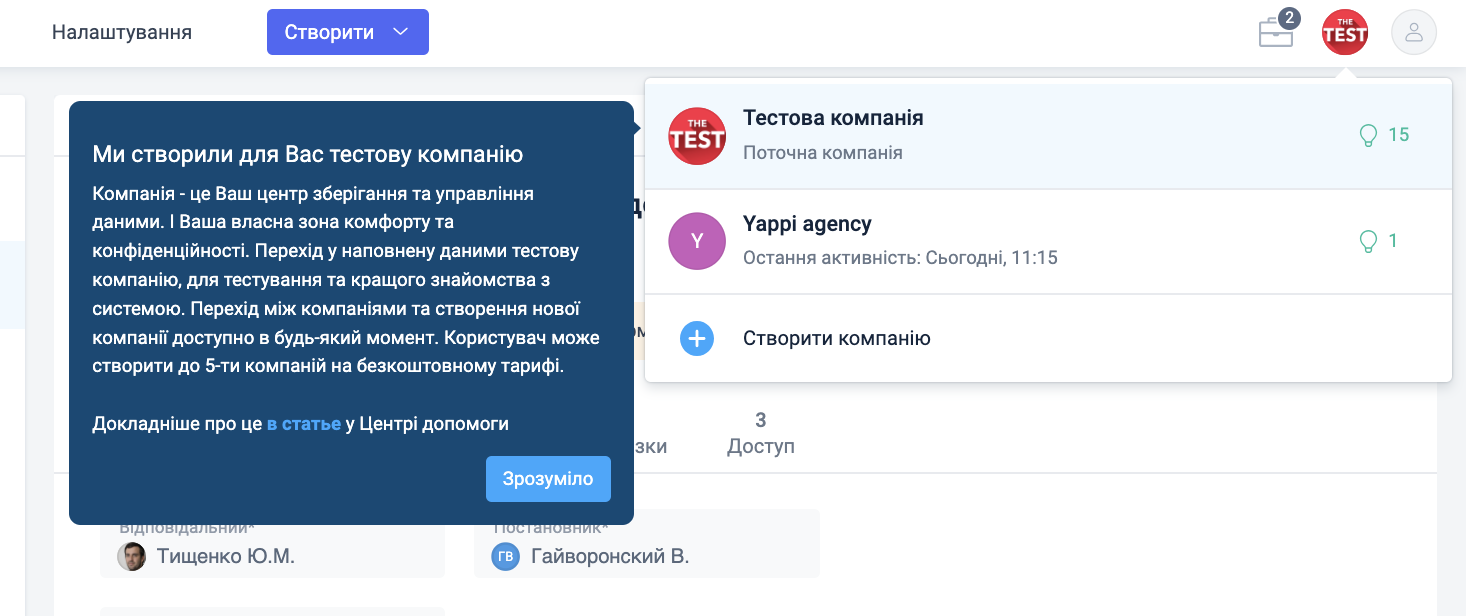
Můžete přepínat mezi vaší společností a novou Testovací společností kdykoli.
Testovací společnost je určena právě pro experimenty a testování, takže se nemusíte bát možných „chyb“ nebo nesrovnalostí. Zde můžete rychle otestovat všechny funkce a nastavení systému bez obav z poškození.
Co vyzkoušet jako první? Zkuste provést následující kroky:
-
Vytvořit dokument
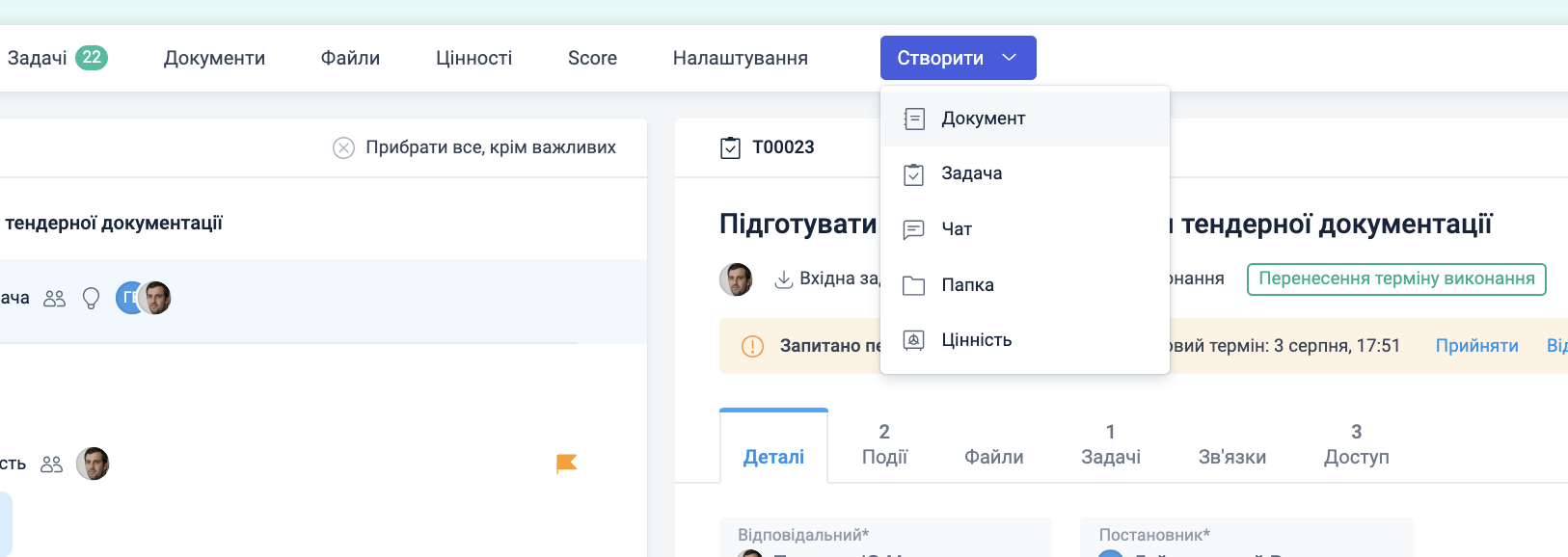
-
Podepsat dokument
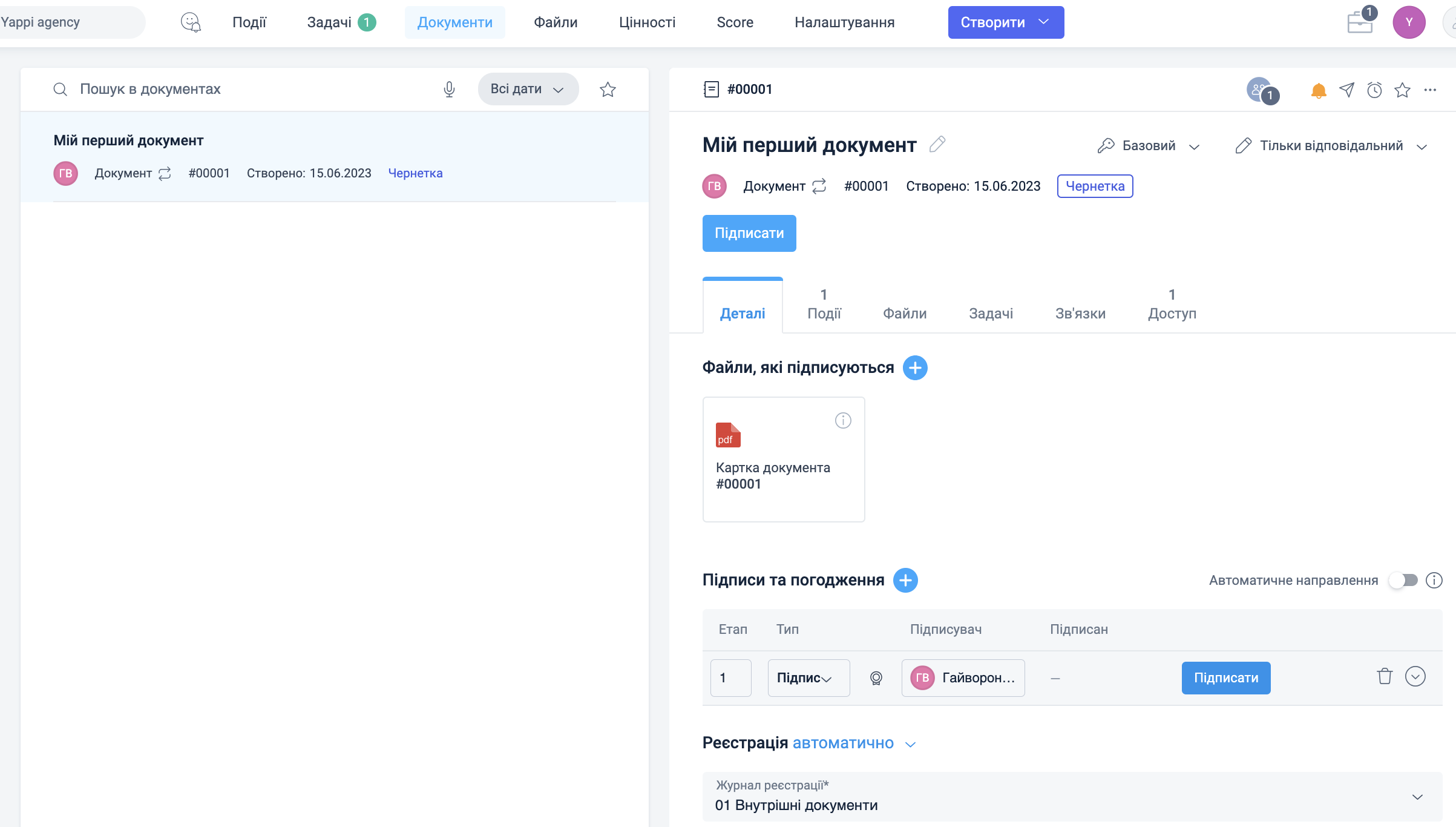
Najděte požadovaný dokument. Tlačítko „Podepsat“ se nachází v horní části dokumentu nebo v sekci Podpisy a schválení.
-
Odeslat dokument ke schválení nebo podpisu
Vyberte dokument, který potřebuje schválení
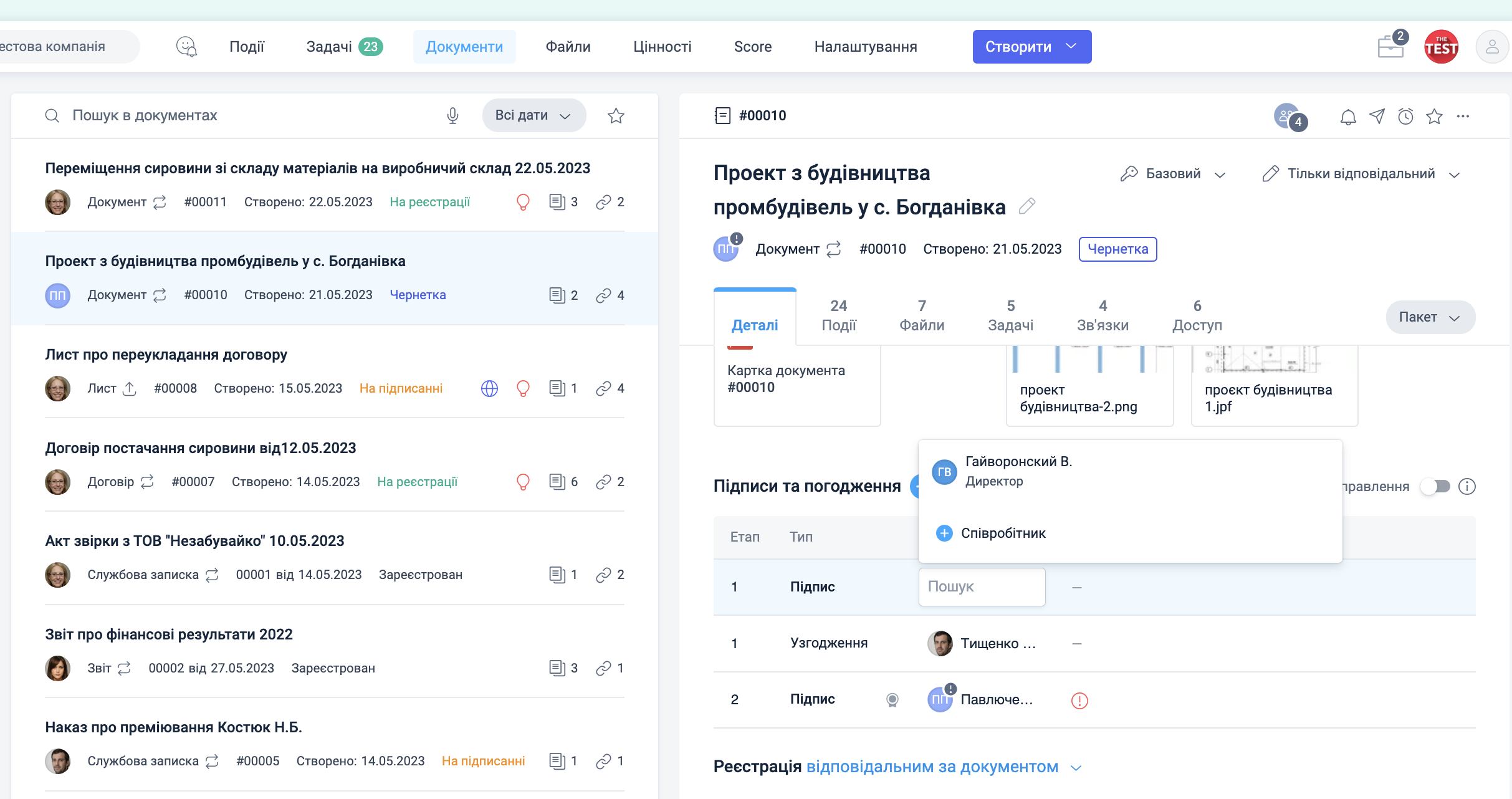
V sekci Podpisy a schválení – vyberte zaměstnance, který by měl dokument podepsat pomocí „plusu“.
Dokument můžete odeslat k podpisu jak v manuálním, tak v automatickém režimu. V manuálním režimu – dokument ke schválení nebo podpisu se odesílá pomocí ikony „letadélka“.
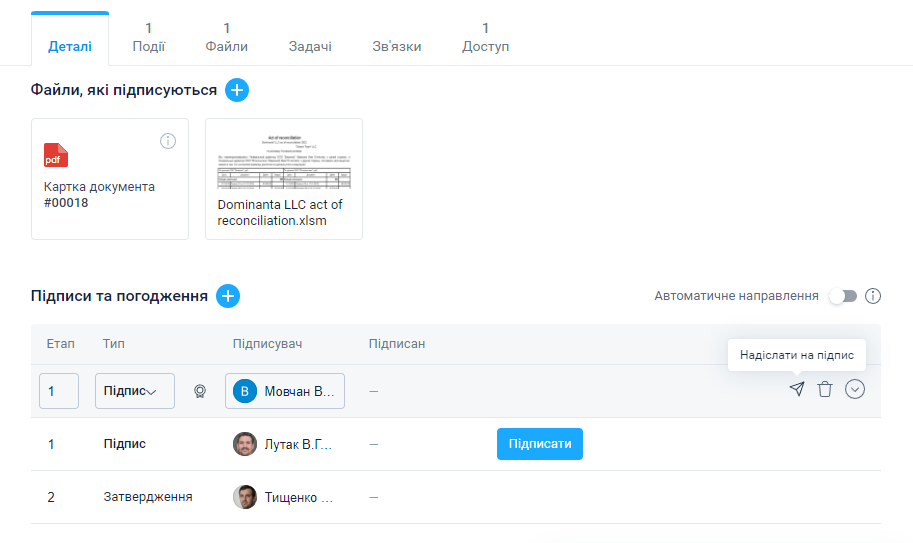
-
Přiřadit úkol
Můžete přiřadit úkol někomu ze zaměstnanců nebo sobě.
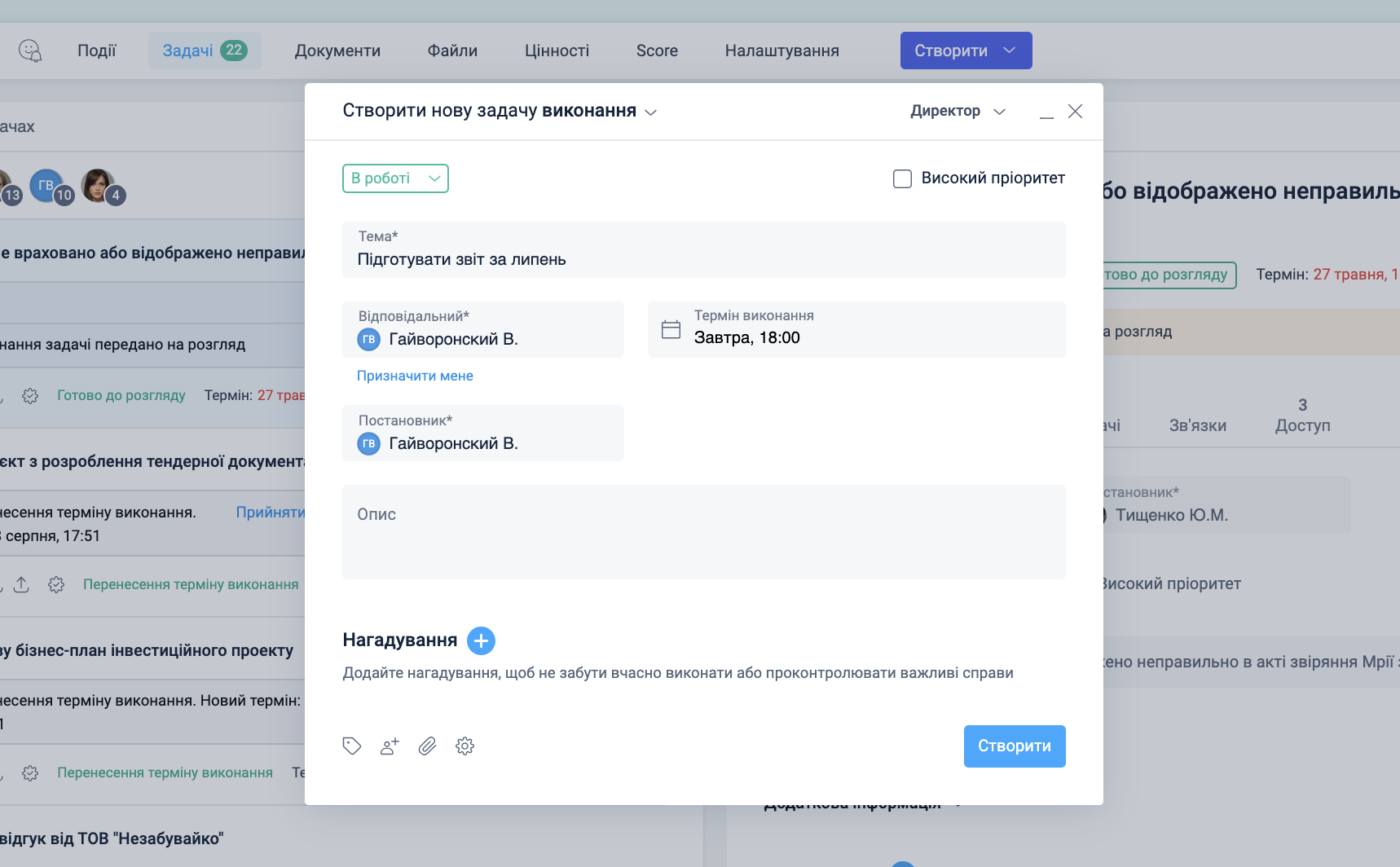
-
Nahrát do systému soubor z počítače
Soubor může být připojen k jakémukoli objektu v systému (dokument, úkol, chat, hodnota) nebo nahrán do složky vytvořené v systému.
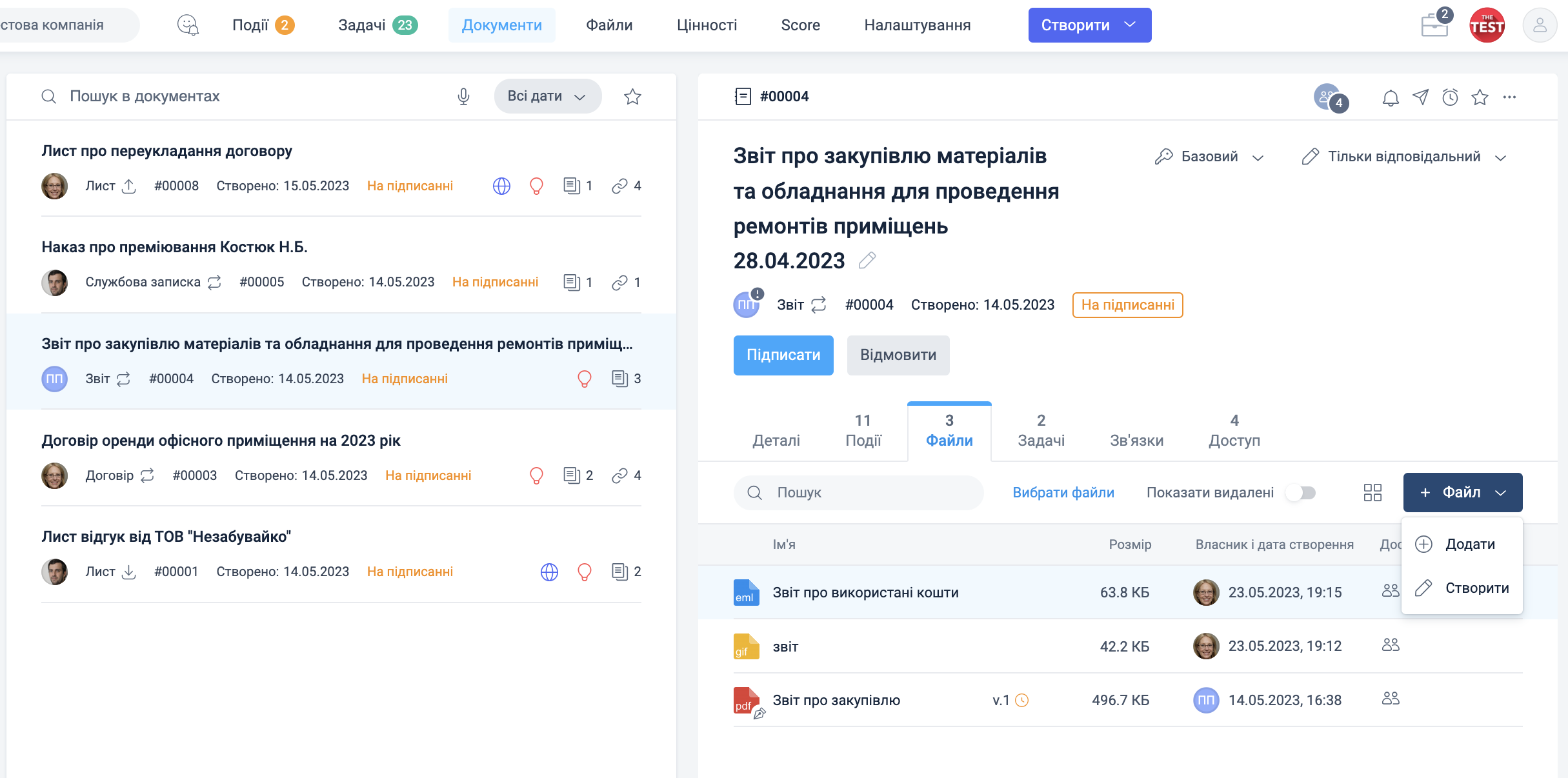
Také, v jakémkoli prvku systému, kde uvidíte ikonu připínáčku – můžete přidat nebo nahrát soubor z vašeho počítače.
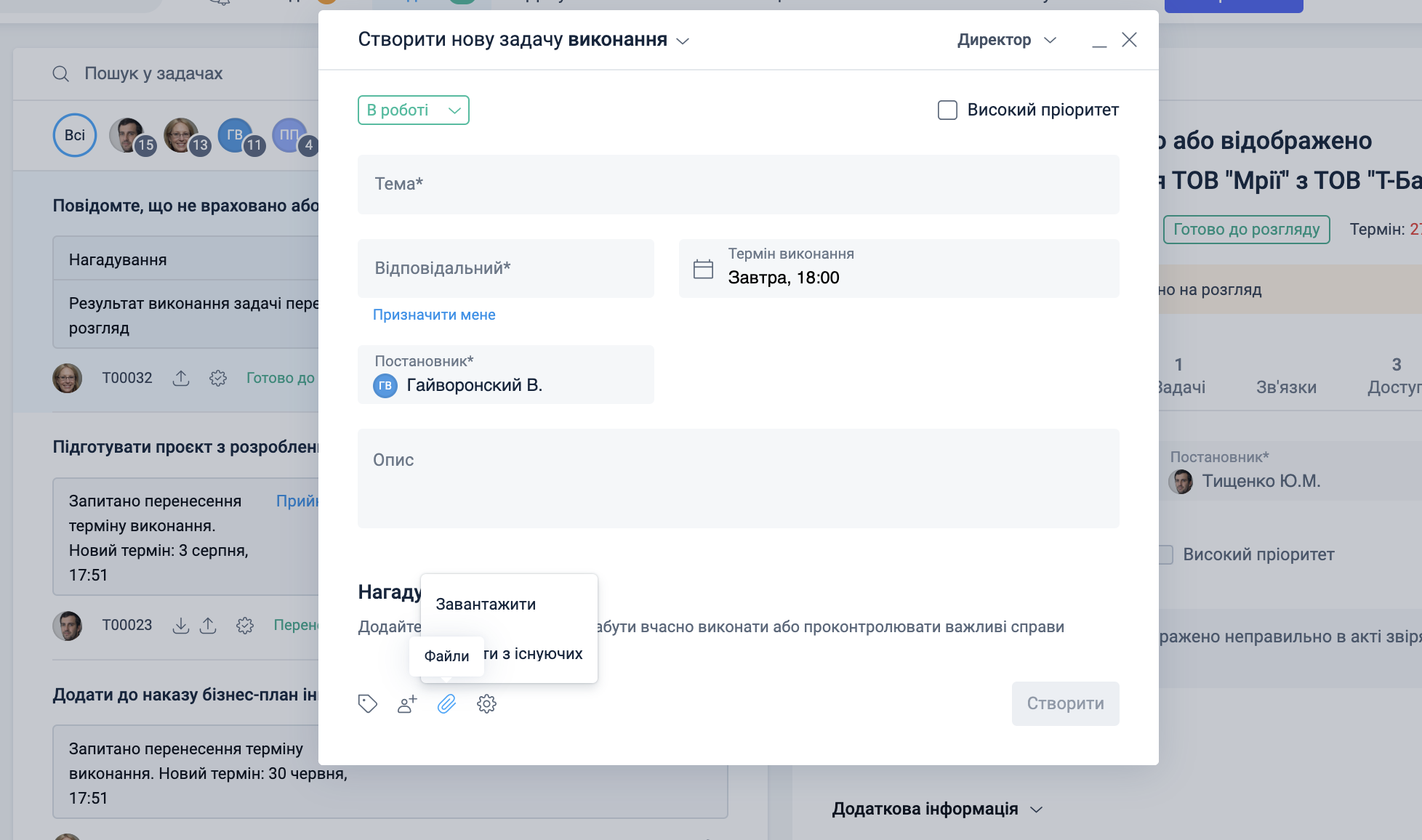
-
Prohlédnout si soubory v systému
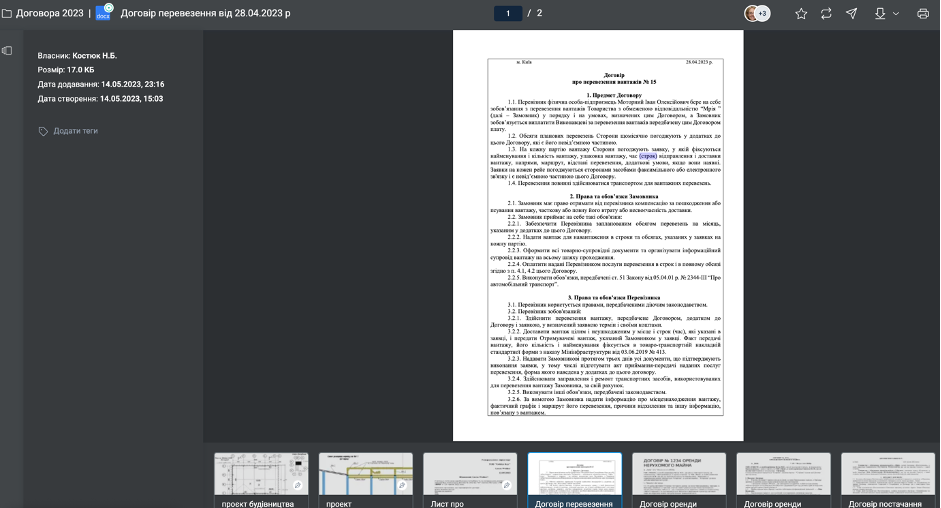
-
Stáhnout soubor do počítače
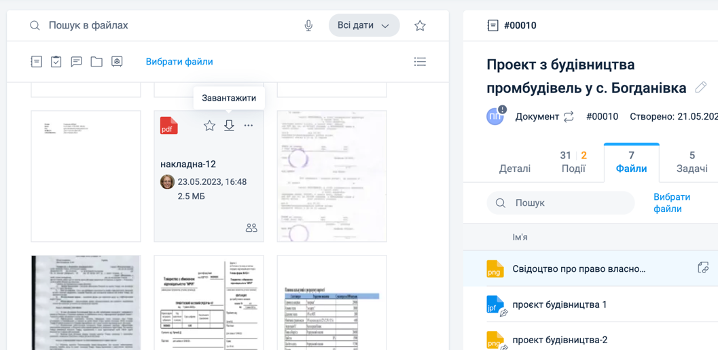
Kdekoli v rozhraní, při najetí kurzorem na soubor – uvidíte ikonu „šipka dolů“ pro stažení souboru na váš lokální počítač.
-
Odeslat zprávu
Můžete vytvořit nový chat pomocí tlačítka Vytvořit v hlavním menu systému.
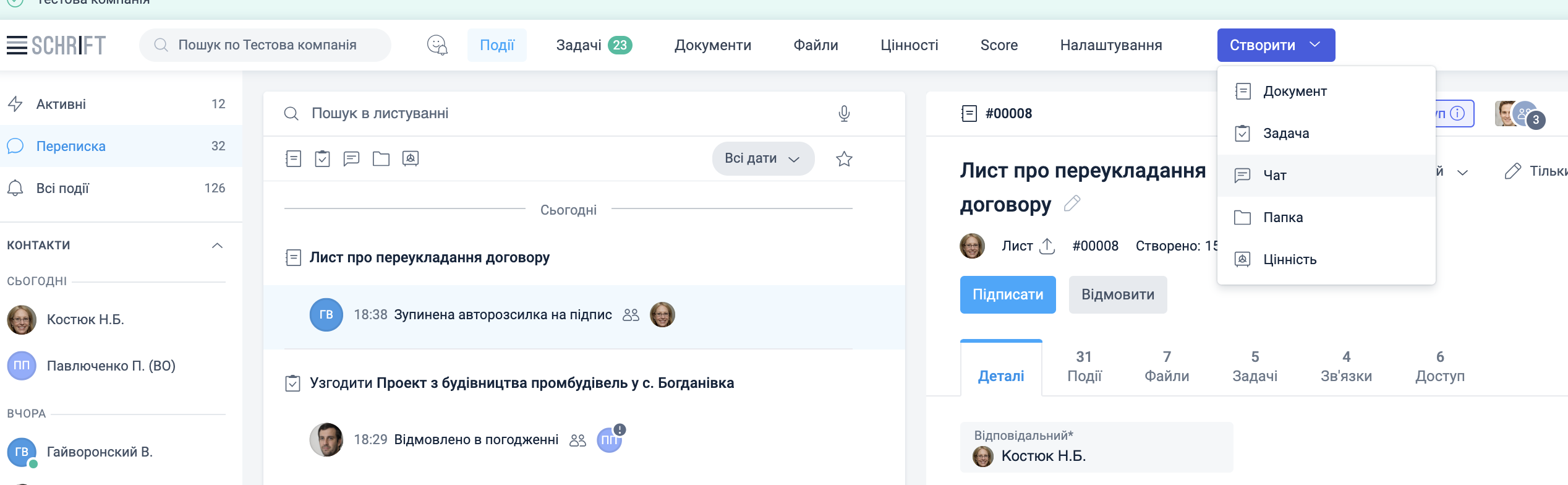
Všechny zprávy odeslané v chatu budou dostupné všem jeho účastníkům. Korespondenci najdete v sekci Události.
-
Změnit nastavení účtu společnosti
Pro nastavení účtu společnosti je třeba přejít do sekce Nastavení v hlavním menu, a poté v levém menu vybrat podsekci Účet společnosti
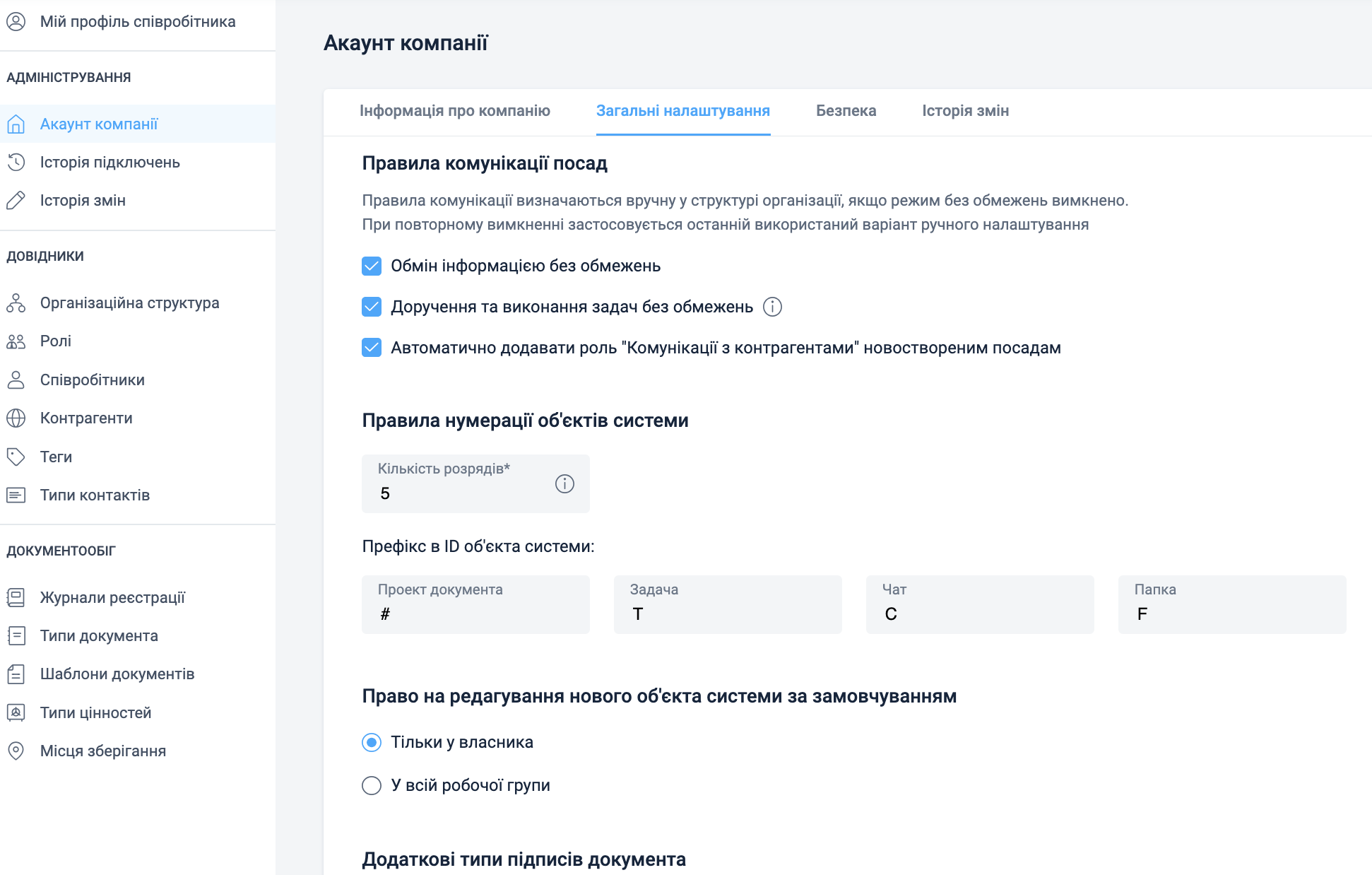
-
Seznámit se s organizační strukturou společnosti a možnostmi správy
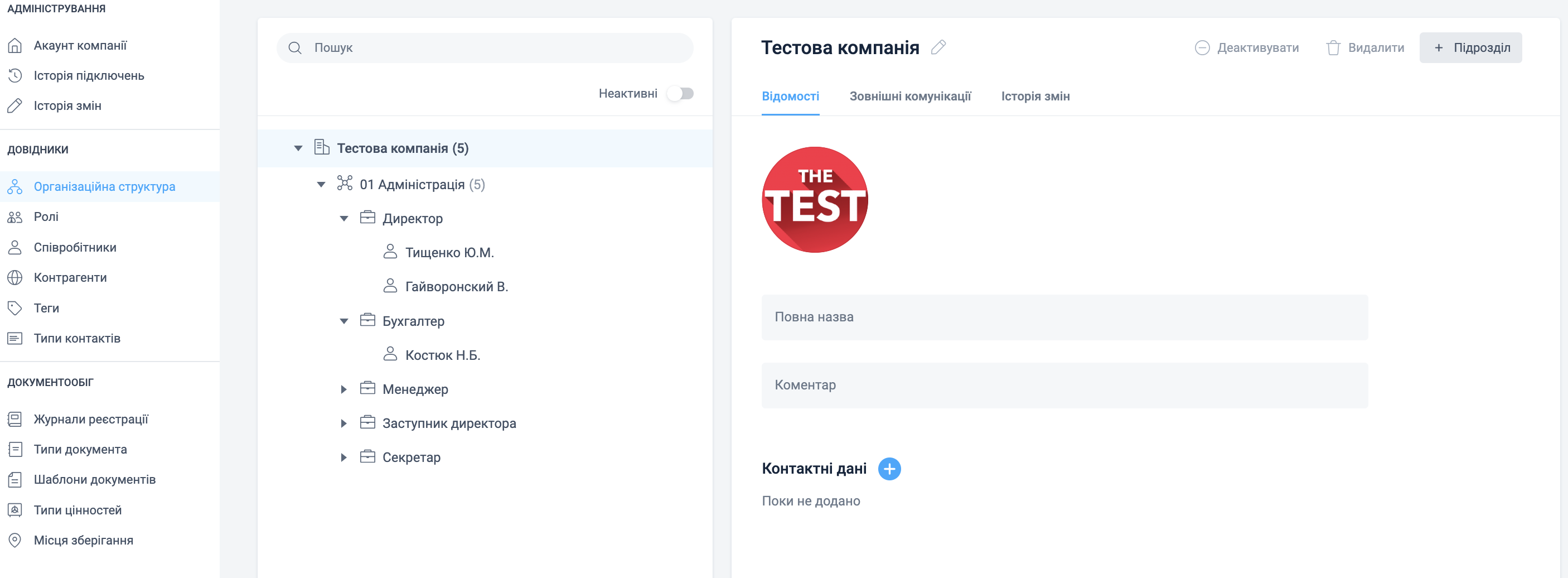
Vrátit se do vaší společnosti. Nyní víte více.
Něco se nepovedlo? Máte otázky? Pomoc je vždy po ruce!
Aktualizace č. 3 – Chat podpory
Od okamžiku vytvoření profilu je v něm již chat pro komunikaci s technickou podporou.
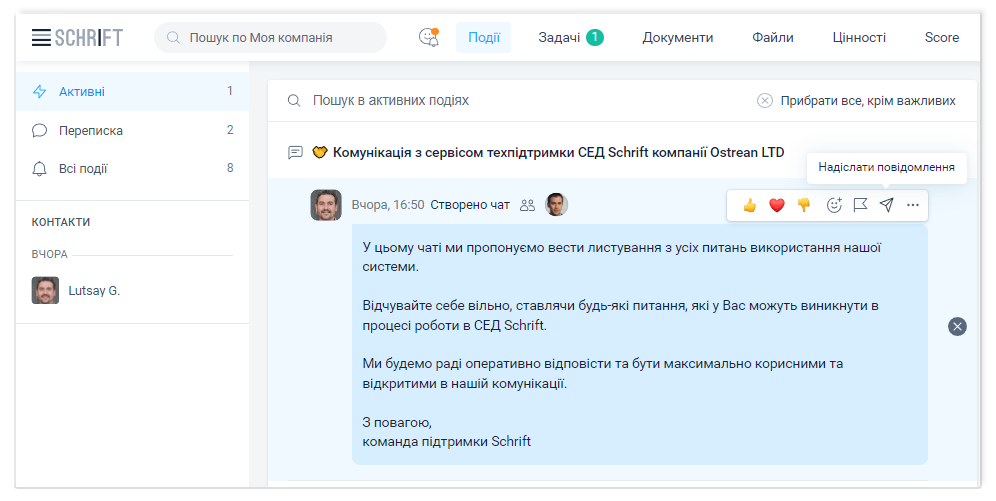
Chcete-li zahájit dialog – klikněte na ikonu letadélka, a jako příjemce vyberte Schrift Support.
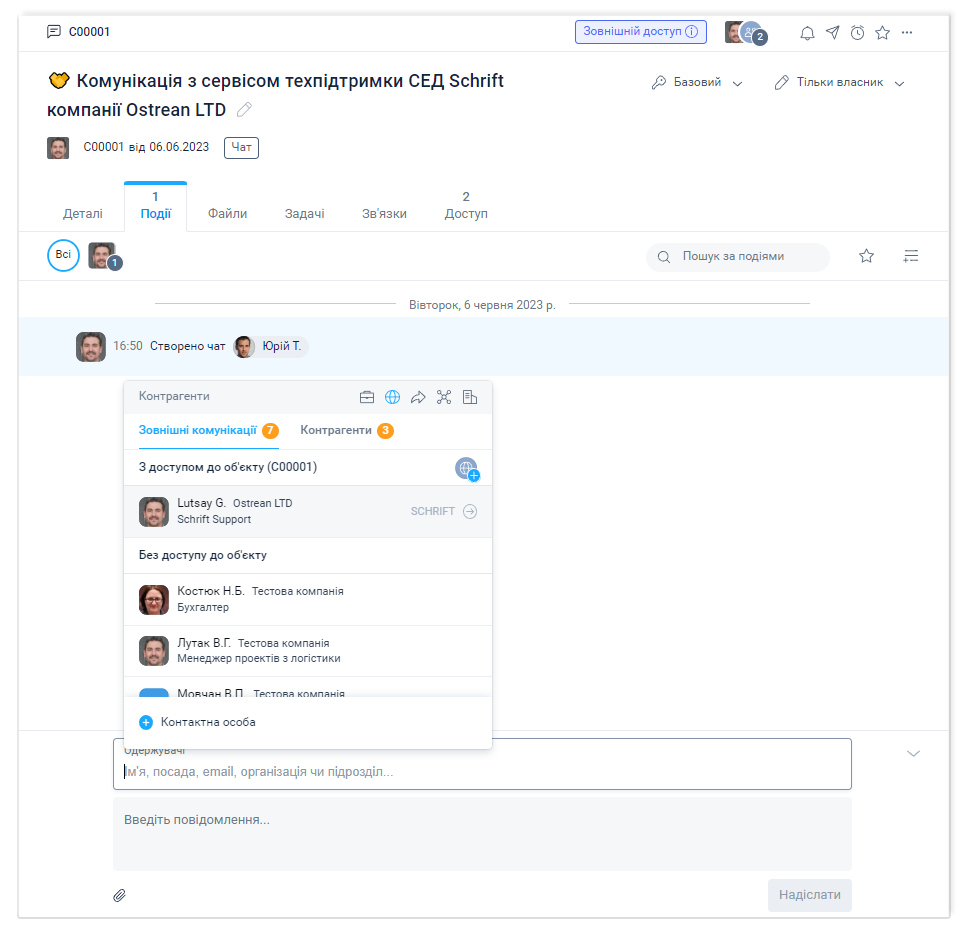
Specialista technické podpory odpoví na jakékoli vaše dotazy!
Nezapomeňte, že na webu https://schrift.ostrean.com/ukr/ můžete Objednat demonstraci systému – náš manažer vás kontaktuje, poví vám o možnostech systému Schrift a odpoví na všechny vaše otázky!